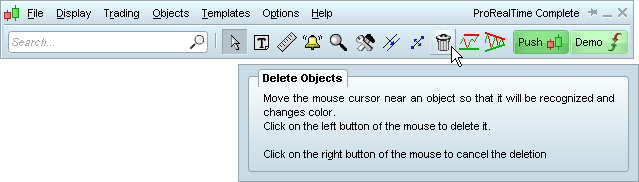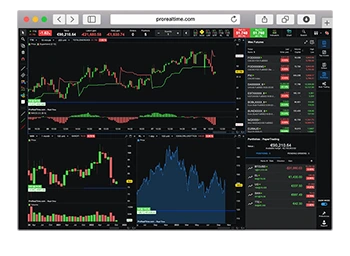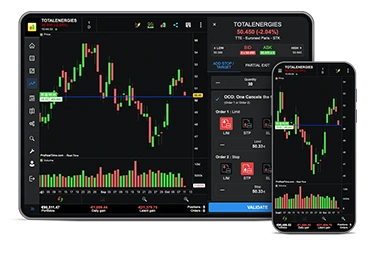Quick tour
Hoofdmenu
Via het hoofdmenu kunt u alle andere vensters in het platform openen.
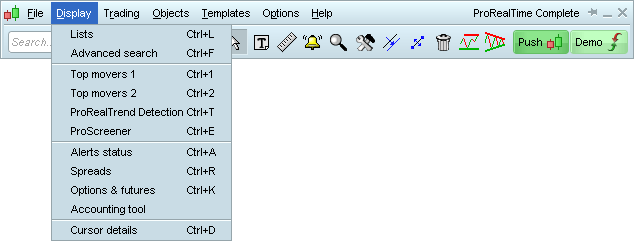
Vanuit het hoofdmenu kunt u de toolbar gebruiken waarmee u lijnen kunt trekken, objecten kunt wijzigen of verwijderen en Alerts kunt plaatsen in uw grafieken. Er is ook een zoekvak waarmee u fondsen kunt zoeken en deze gelijk kunt openen in een grafiek of orderboek.
Toolbar

U kunt uw toolbar zelf samenstellen via Setup > Hoofdmenu instellingen of door met rechts te klikken op de toolbar zelf.
Lees meer over de zoektool Lees meer over het tekenen van objectenCharts & indicatoren
Het chart venster toont u een fondsgrafiek die u zelf kunt instellen door bijv. technische indicatoren, trendlijnen en trading systemen toe te voegen.
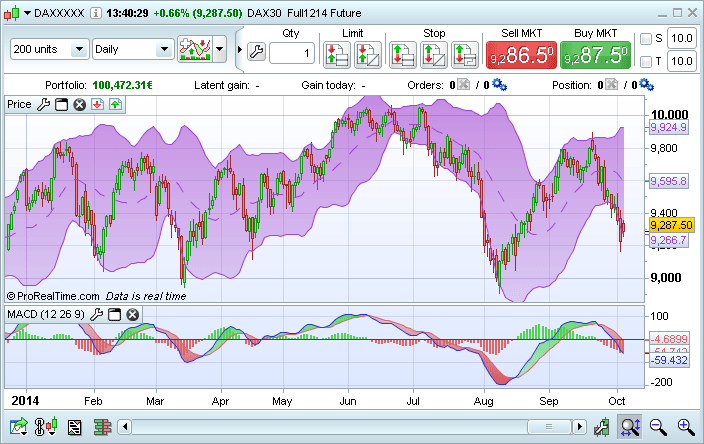
Trading
Met de trading module kunt u orders direct vanuit uw grafieken, orderboeken en lijsten plaatsen. De trading interface is volledig instelbaar.
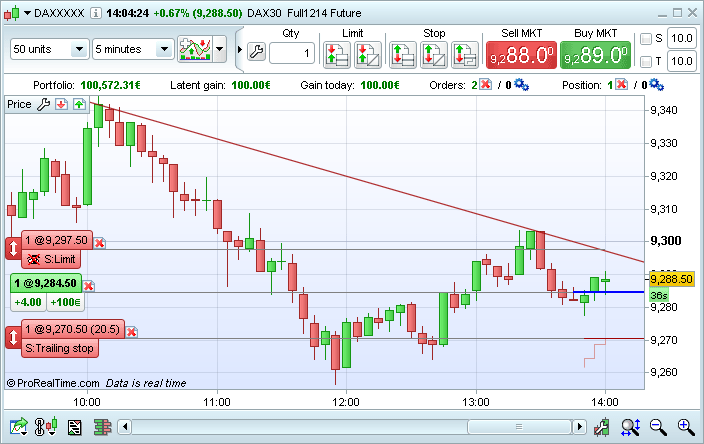
Portefeuilles
Met het portefeuille venster kunt u al uw posities en ontwikkelingen van uw portefeuille volgen.
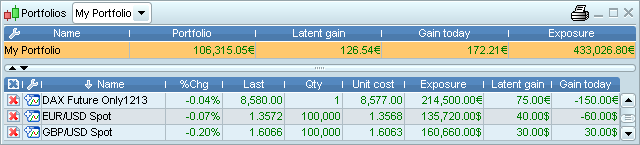
Orderlijst
De orderlijst toont u alle lopende, uitgevoerde en geannuleerde orders.
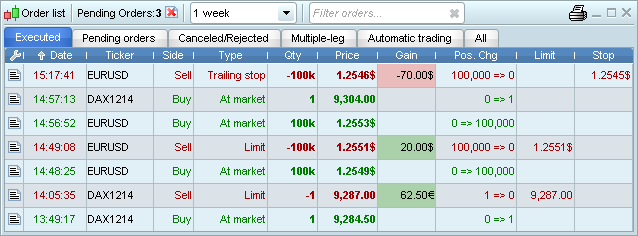
Lijsten
Het koersen lijst venster toont koersinformatie en kunt u direct de grafiek van uw keuze openen door te klikken op een fondsregel of te klikken op het icoon links van de fondsnaam.
U kunt de getoonde informatie zelf samenstellen, uw eigen lijsten samenstellen en ook orders plaatsen vanuit de lijst.
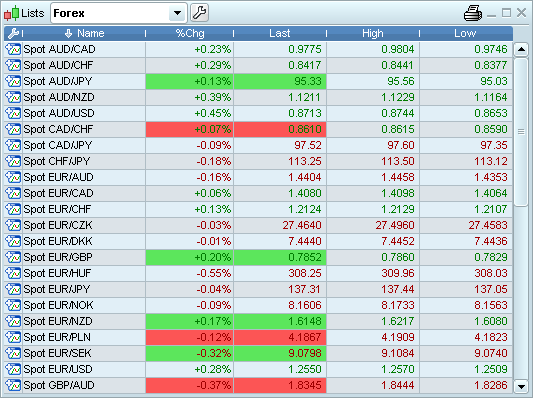
Orderboek
Het orderboek toont de marktdiepte en biedt de mogelijkheid om direct orders te plaatsen. Er zijn 3 orderboek types beschikbaar: verticaal, horizontaal en beste bied/laat.
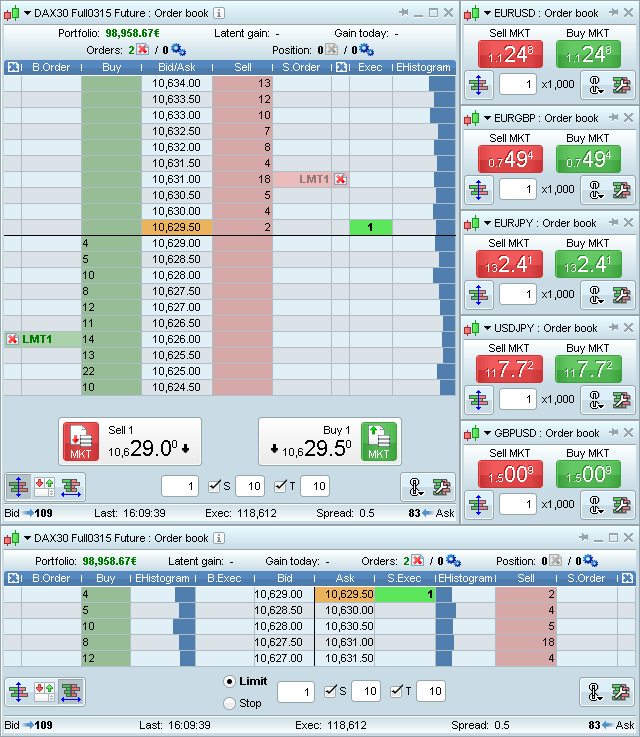
Tick by tick lijst
De tick by tick lijst toont de lijst met transactie ticken van de huidige dag.
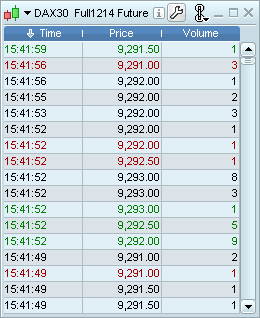
ProRealTrend
De ProRealTrend feature trekt automatisch trendlijnen voor u in de grafiek op basis van een algoritme. U kunt deze trendlijnen eenvoudig met 1 klik tonen of verbergen.
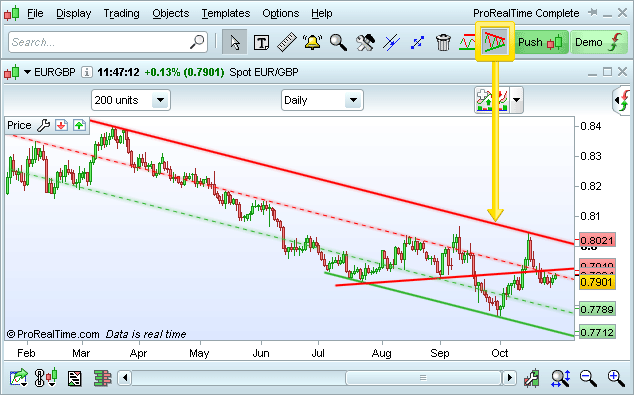
Persoonlijke indicatoren
Met de ProBuilder module kunt u zelf eigen indicatoren maken. In de krachtige code editor bouwt u indicatoren maar kunt u deze ook importeren en exporteren, waardoor u ze met anderen kunt delen.
Lees meer over persoonlijke indicatorenTrading systemen
U kunt uw eigen trading systemen bouwen en testen met onze backtesting module. U kunt opbrengstcurves, gedetailleerde rapporten, positie histogrammen en orders direct in uw grafiek zien.
Trading systemen kunnen worden gebouwd zonder 1 regel code te hoeven schrijven via de wizard, of door ze zelf direct te programmeren. U kunt trading systemen ook importeren en exporteren.
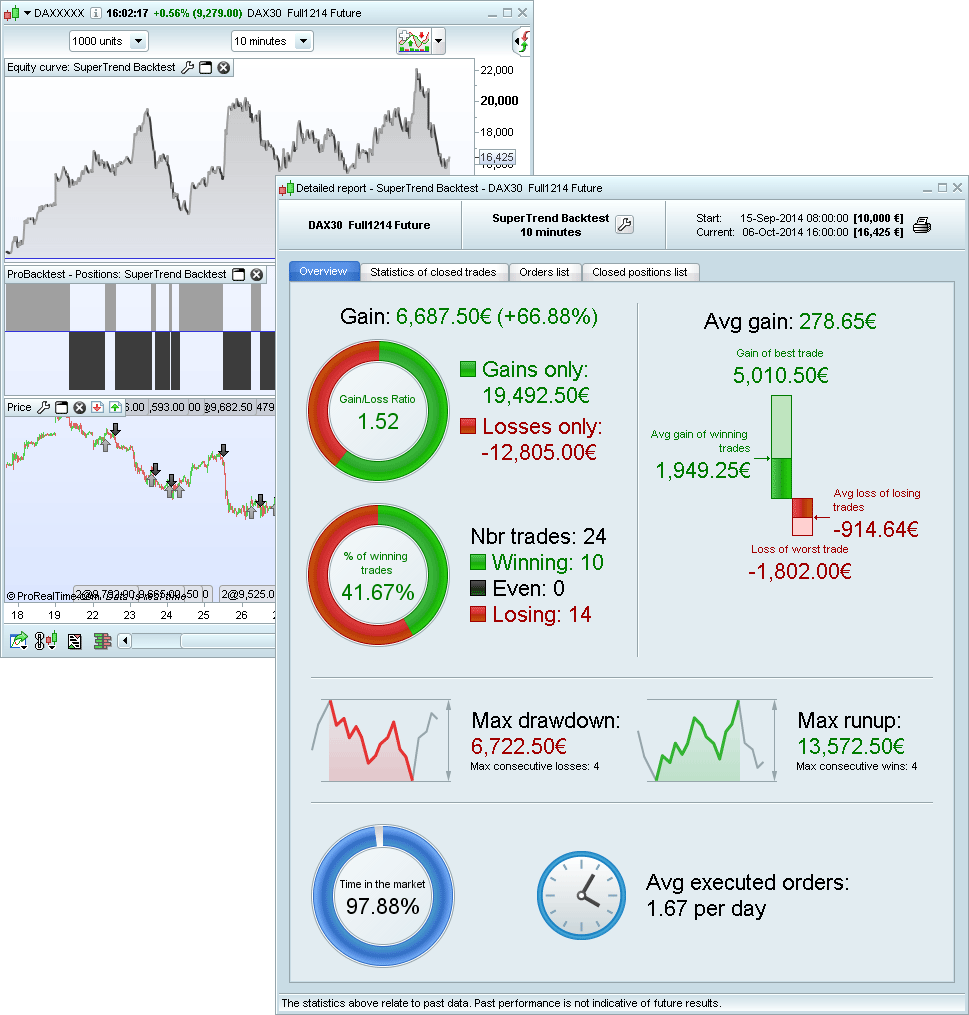
ProOrder Automatisch Trading
Als u een trading systeem heeft gemaakt, kunt u deze ook gebruiken voor automatisch handelen.
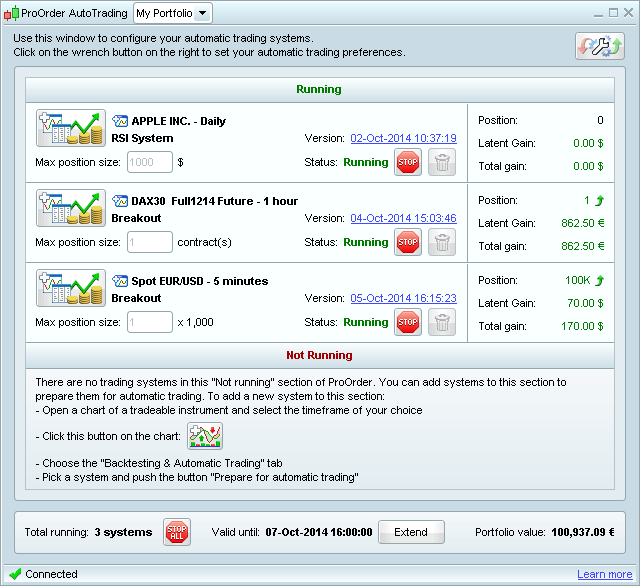
Nieuws module
De nieuws module toont real-time professioneel financieel nieuws in de grafieken en in een apart nieuws venster.
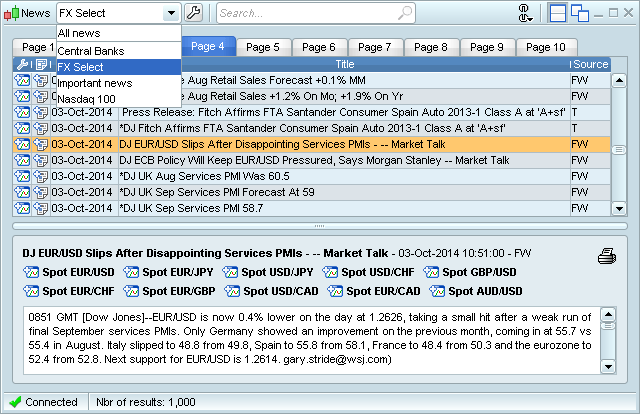
Een abonnement op Dow Jones Nieuws is nodig om deze module te kunnen gebruiken.
Lees meer over de beschikbare financieel nieuws pakketten.Markt scan tools
ProRealTime biedt meerdere geavanceerde markt scanning features
Het Top Movers venster toont de meest bewegende fondsen volgens de gekozen criteria.
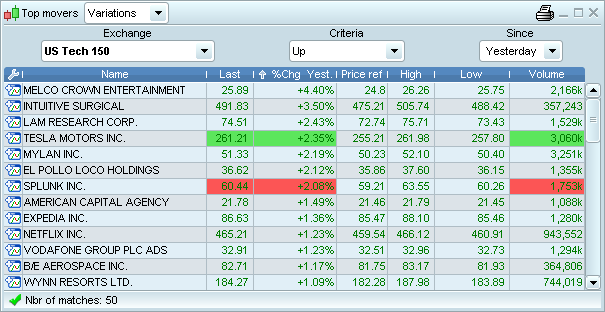
Met de ProScreener feature kunt u eigen marktscans maken zonder 1 regel code te hoeven schrijven via de wizard of door ze zelf direct te programmeren.
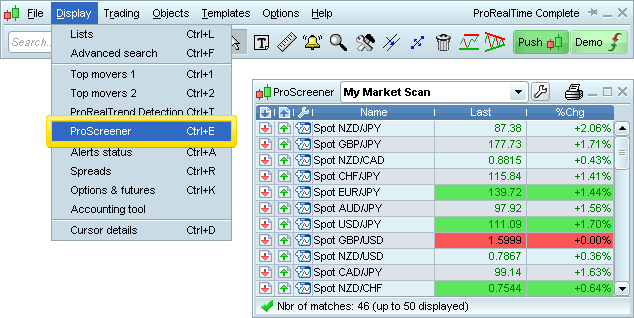
De ProRealTrend Detectie feature kan fondsen detecteren die dichtbij steun- en weerstandlijnen liggen.
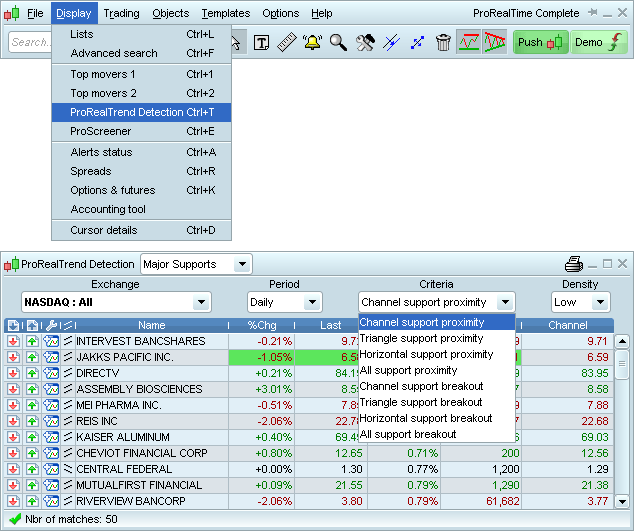
Alerts
U kunt Alerts raadplegen, wijzigen of verwijderen via het Alerts Status venster.
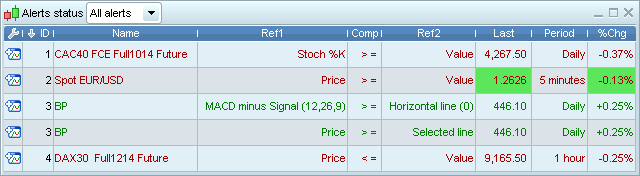
Spreads
Met het Spreads venster kunt u eigen spreads maken, wijzigen en verwijderen. Als u real-time toegang heeft, kunt u een real-time grafiek maken die bijv. 2* Dax Future - 1x CAC40 Future toont met candles die het verloop van deze spread tonen over de dag.
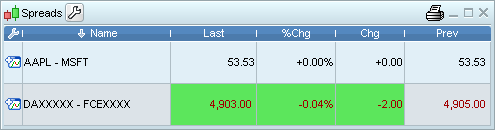
Cursor details
Het Cursor details venster toont u de waarden van uw verschillende indicatoren op een specifiek punt in de grafiek door de cursor op dit punt te plaatsen.
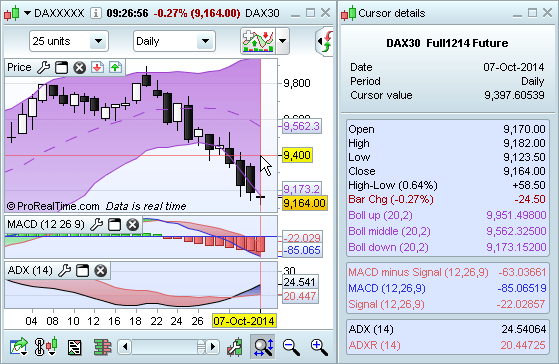
Contextuele help
Om de contextuele help te activeren/deactiveren, klikt u op "Help" en dan op "Contextuele Help".
Als deze optie is aangevinkt kunt u de cursor op een functie in het platform plaatsen en verschijnt er na een paar seconden een compact help venster met help informatie. (zie afbeelding hieronder)